Ohjaa pinnoitusta kiertymällä
Yleistä
- Kiertymän syntyyn vaikuttavat poikkileikkauspintojen muotojen keskinäinen erilaisuus. Kiertymä pyritään poistamaan pinnoituksesta automaattisesti.
- Kiertymään ei pääsääntöisesti tarvitse puuttua, jos poikkileikkaukset on mallinnettu
siten, että niissä on keskenän yhtä monta viivaa ja poikkileikkausten janat ja kaaret
vuorottelevat keskenään samassa järjestyksessä.
- Huomaa, että tämän takia ei kannata pinnoittaa keskenään suorakulmiota ja ympyrää.
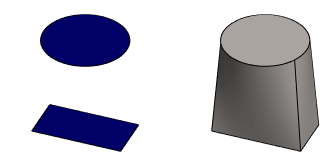
- Sen sijaan kannattaa pinnoittaa kaksi nurkistaan pyöristettyä suorakulmiota, joista
toinen on muodoltaan lähellä suorakulmiota ja toinen ympyrää.
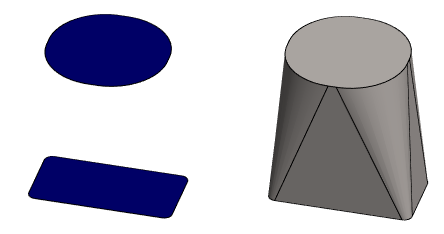
- Huomaa, että tämän takia ei kannata pinnoittaa keskenään suorakulmiota ja ympyrää.
Kohdistuspisteillä vaikutat kiertymään seuraavasti:
- Vaihda kohdistuspisteen paikkaa.
Kohdistuspisteet sijoittuvat automaattisesti poikkileikkauspinnan nurkkapisteisiin pinnalla, jossa ei ole tangentiaalisia reunaviivoja. Tästä poikkeavilla pinnoilla kohdistuspiste asettuu esimerkiksi kaarevan reunaviivan päätepisteeseen. Näistä kohdistuspisteistä havainnollistetaan pinnalla vain yksi piste. Kohdistuspisteen paikkaa vaihdat valitsemalla pisteen paikan uudelleen.
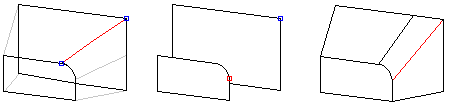
- Lisää kohdistuspiste.
Kiertymää ohjataan lisäämällä kohdistuspiste lähelle suorakulmaisen pinnan nurkkaa, jolloin pinnoitus saadaan halutuksi. Poikkileikkauspintojen kohdistuspisteille on vastinpisteet.
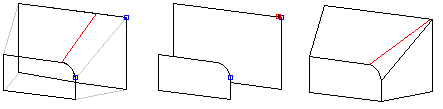
Kohdistuspisteillä saadaan aikaan kiertymä. Ympyräpoikkileikkaukseen lisätään kolme kohdistuspistettä vastaamaan suorakulmaisen pinnan nurkkien kohdistuspisteitä.
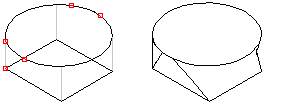
Kohdistuspisteen paikan vaihto
Kohdistuspisteen paikan viivalla määrität suhteellisena arvona viivan pituuteen nähden. Suhteellinen paikka voi saada arvo 0-1. Suhteellinen paikka 0 tarkoittaa viivan aloituspistettä, 0.5 on viivan puoliväli ja 1 viivan lopetuspiste.
- Valitse pinnoitus muokattavaksi.
- Valitse Pinnoituksen tiedot -keskusteluikkunassa kohdassa Kiertymä, ja valitse Kohdistuspisteillä.
- Valitse luettelosta haluttu Piste. Piste havainnollistetaan mallissa.
- Napsauta painiketta Vaihda.
- Valitse pisteen uusi paikka pinnan reunaviivalta.
- Anna pisteen suhteellinen paikka viivalla.
Kohdistuspisteen lisäys
- Valitse pinnoitus muokattavaksi.
- Valitse Pinnoituksen tiedot -keskusteluikkunassa kohdassa Kiertymä, ja valitse Kohdistuspisteillä.
- Vie kohdistin luettelon tyhjälle riville.
- Napsauta painiketta Lisää.
- Valitse pisteen paikka pinnan reunaviivalta.
- Valitse Valmis.
Kohdistuspisteen poisto
Ohjelman automaattisesti lisäämiä kohdistuspisteitä ei voi poistaa mallista, mutta kohdistuspisteen paikkaa voidaan vaihtaa.
- Valitse pinnoitus muokattavaksi.
- Valitse Pinnoituksen tiedot -keskusteluikkunassa kohdassa Kiertymä, ja valitse Kohdistuspisteillä.
- Valitse luettelosta yksi Piste kerrallaan.
- Napsauta painiketta Poista.
